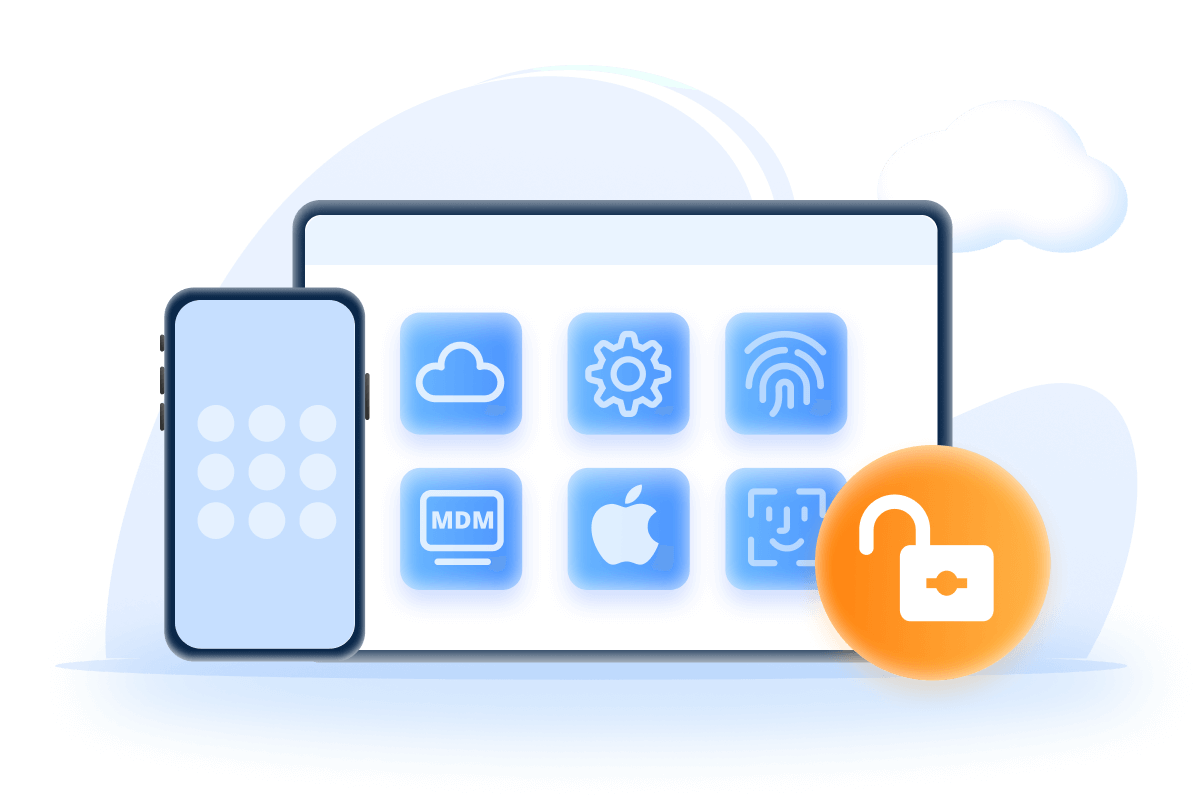Ha iPhone vagy iPad készüléke megragadt a távfelügyeleti képernyőn, a feloldás közvetlen módja a felhasználónév és a jelszó megadása, különben nem fog tudni semmit sem csinálni az eszközzel.
Azok számára, akik nem rendelkeznek a bejelentkezési adatokkal, felmerülhet a kérdés, hogy hogyan távolítható el a távoli felügyelet az iPhone vagy iPad készülékről? Ne aggódjon, ez az útmutató hatékony módszereket kínál az MDM eltávolítására iPad vagy iPhone készülékéről, és segít visszaállítani az eszköz irányítását.

- Mi az a távoli felügyelet iPhone-on vagy iPaden?
- Hogyan lehet eltávolítani a távoli felügyeletet iPhone-ról vagy iPadről? [Jelszó nélkül]
- Hogyan lehet ingyen megkerülni a távoli felügyeletet iPhone-on vagy iPaden? [Jelszó szükséges]
- Honnan lehet tudni, hogy az iPhone vagy iPad távolról felügyelt-e?
- Gyakran ismételt kérdések az iPhone vagy iPad távkezeléséről
Mi az a távoli felügyelet iPhone-on vagy iPaden?
A távoli felügyeleti zárolás az iPhone vagy iPad eszközökön elérhető Mobil Eszközkezelés (MDM) funkciója, amely lehetővé teszi a rendszergazdák számára, hogy távolról hozzáférjenek az eszközhöz és irányítsák azt, biztosítva ezzel a biztonságot és a hatékony működést.
Ha ez a funkció engedélyezve van, az eszköz teljes mértékben az MDM-rendszer felügyelete alá kerül, így az informatikai rendszergazdák szabadon módosíthatják a beállításokat vagy visszaállíthatják a gyári állapotot - viszont a felhasználók ezt nem tehetik meg.
Tipp
Az MDM-profilok lehetővé teszik a rendszergazdák számára, hogy távolról konfigurálják az eszköz beállításait - például a Wi-Fi-t, az e-mail-fiókokat, a VPN-t és más alapvető beállításokat -, szinte mindenhez hozzáférést kapjanak, valamint korlátozzák a felhasználók lehetőségeit.
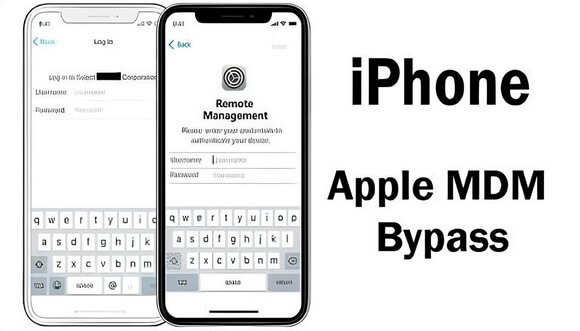
Ha valamilyen okból el kell távolítanod a távoli felügyeletet iPhone-ról vagy iPadről, olvass tovább, és ismerj meg 2 hasznos megoldást.
Az alábbi videóban megnézheted, hogyan távolítható el a távoli felügyeleti zárolás iPhone-ról vagy iPadről.
Hogyan távolítható el a távoli felügyelet iPhone-ról vagy iPadről jelszó nélkül?
Hogyan lehet megszabadulni az MDM-től? Még fontosabb: hogyan lehet eltávolítani a távoli felügyeletet iPhone-ról vagy iPadről jelszó nélkül? Erre a kérdésre az iMyFone LockWiper nyújthat megoldást - ez az egyik leghatékonyabb eszköz az iPhone vagy iPad távoli felügyeleti zárolásának eltávolítására.
Más szoftverekhez képest a LockWiper gyorsaságával és egyszerűségével emelkedik ki. A részletes, lépésről lépésre útmutatók segítségével bárki képes teljesen megkerülni az MDM-zárolást iPhone-on vagy iPaden, mindössze 5 perc alatt - technikai tudás nélkül is.
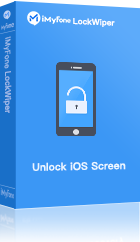
Az MDM-et záreltávolító eszköz jellemzői
- Nincs szükség MDM-hitelesítő adatokra: Egyszerűen megkerülheted a távoli felügyeletet iPhone-on vagy iPaden felhasználónév és jelszó nélkül.
- 5 perc alatt kész: Mindössze 5 percet vesz igénybe az MDM zárolás megkerülése iPhone-on vagy iPaden.
- Új eszközként használható: Az MDM-profil eltávolítása után beállíthatod és használhatod a készüléket újként.
- Sokoldalú megoldás: Nemcsak az MDM-zárolást, hanem az Apple ID-t és más hozzáférési korlátozásokat is eltávolíthatod, így újra elérhetővé válnak az eszköz összes funkciói.
- Széles körű kompatibilitás: Minden típusú iPhone és iPad készülékkel működik, amelyek iOS 26 rendszert futtatnak.
Az alábbiakban bemutatjuk a távoli felügyelet eltávolításának lépéseit iPhone vagy iPad készülékről jelszó nélkül.
Először töltsd le és telepítsd a LockWiper programot. A letöltés után indítsd el, majd a kezdőfelületen kattints a MDM megkerülése módra.
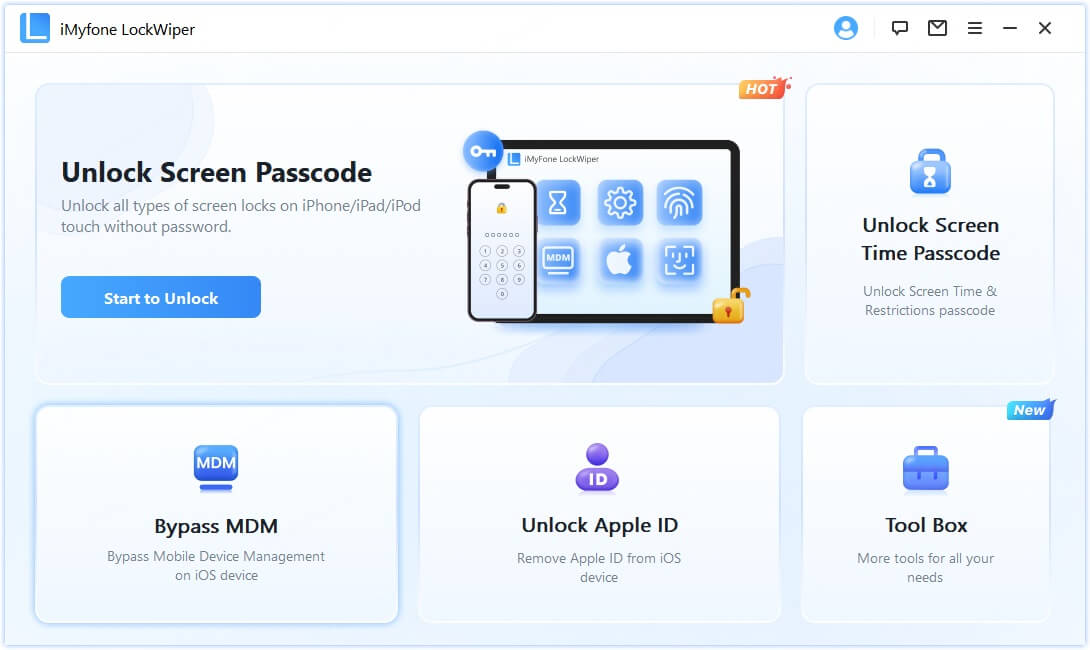
1. lépés: Csatlakoztasd az iPhone-odat vagy iPadedet a számítógéphez, majd a két lehetőség közül válaszd ki az MDM megkerülése módot.
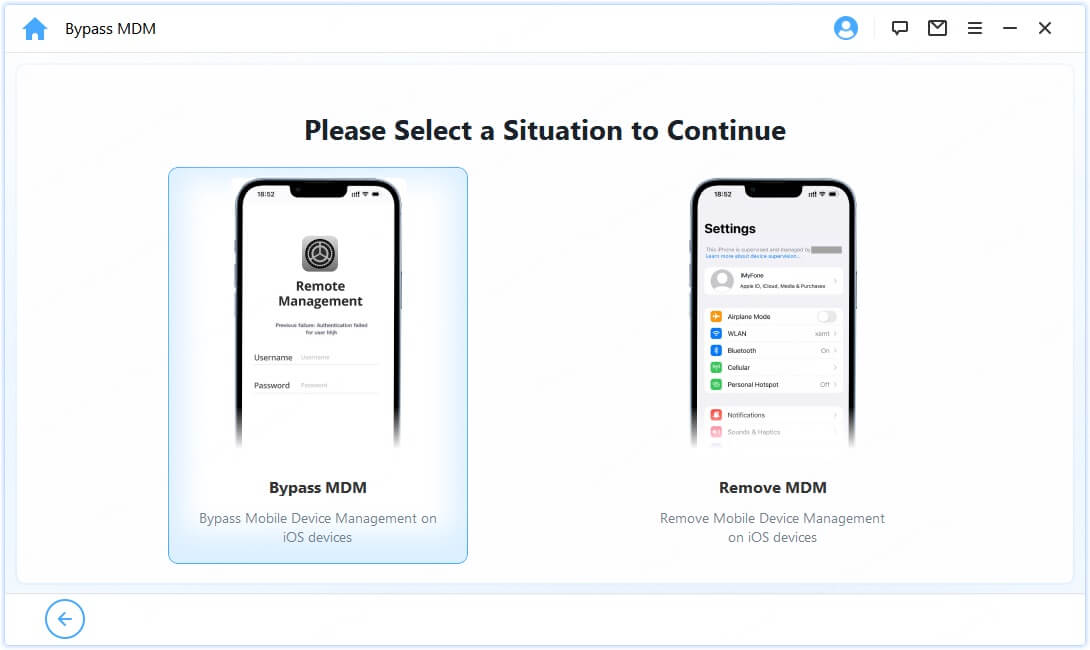
2. lépés: Olvasd el a megjelenő figyelmeztetéseket, majd kattints a Kezd gombra - a programot megkezdi a távoli felügyelet eltávolítását az iPhone-ról vagy iPadről a folyamat során.
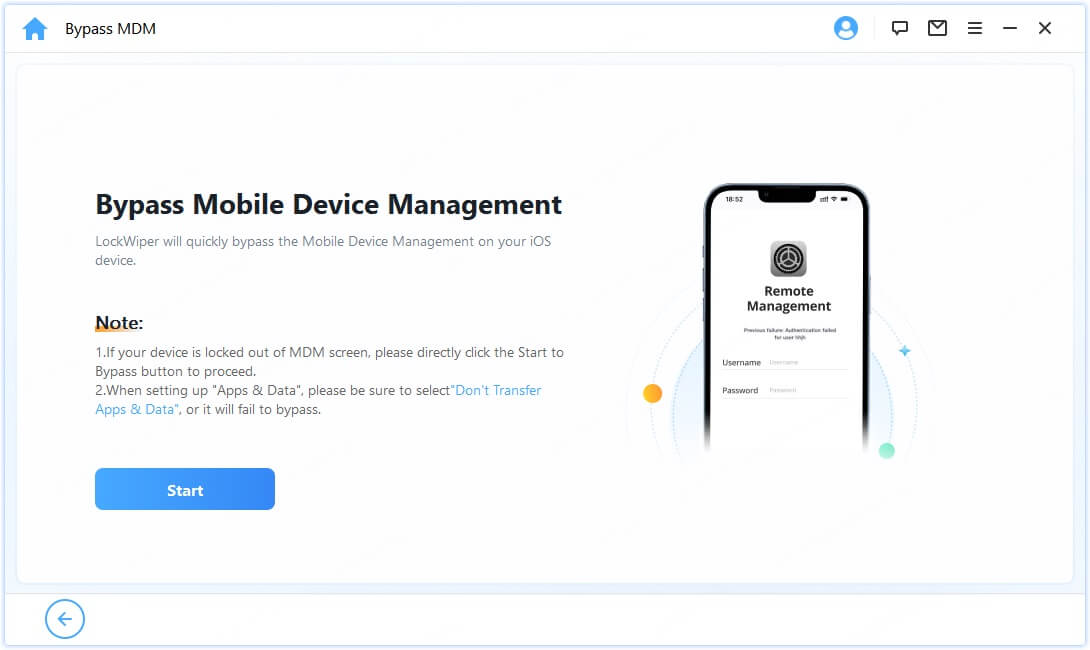
3. lépés: Miután megbizonyosodtál róla, hogy az eszközöd a távoli felügyeleti képernyőn van, ahogy azt a programot kéri, a LockWiper azonnal megkezdi az MDM megkerülését az Apple készülékeden.
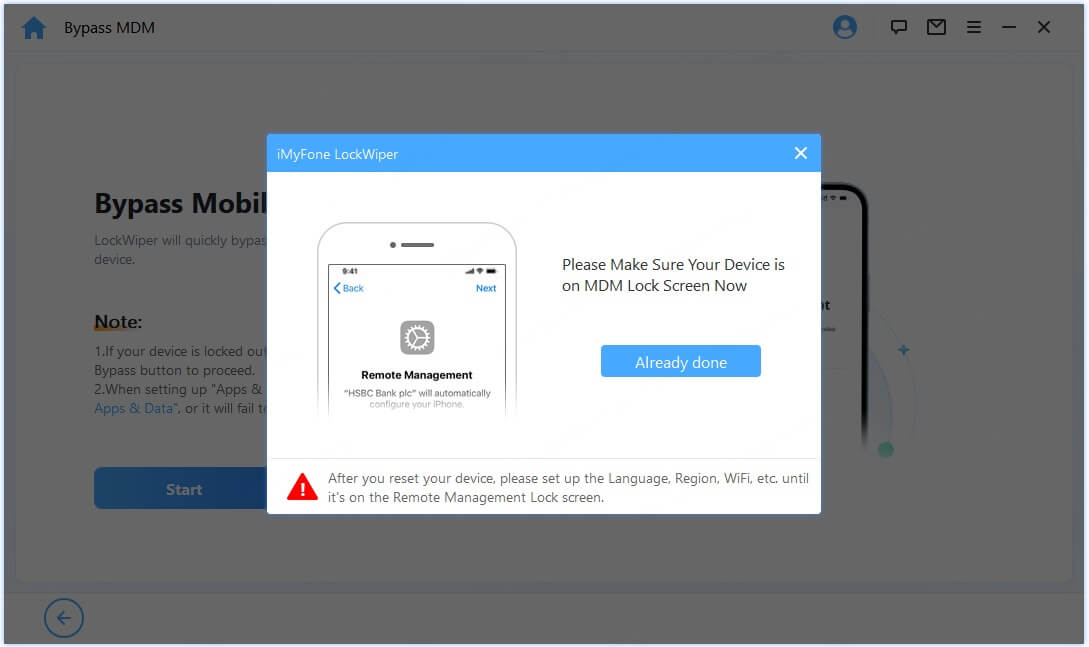
5 perc múlva a LockWiper sikeresen megkerüli a távoli felügyeletet az eszközödön, a teljes folyamat során nincs szükség felhasználónévre vagy jelszóra. Innentől kezdve korlátozások és felügyelet nélkül használhatod a készülékedet.
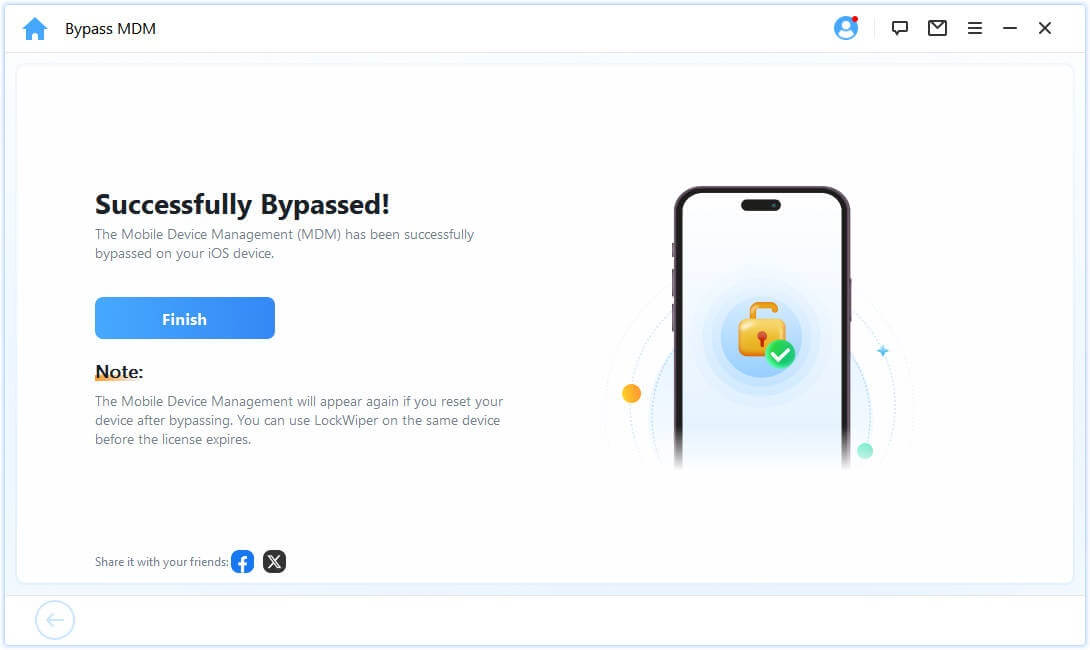
Tipp
Ha az MDM megkerülése után újra visszaállítod az eszközt, az ismét a távoli felügyeleti képernyőn fog megakadni. Ebben az esetben is használhatod a LockWipert az MDM megkerülésére.
Hogyan lehet ingyen megkerülni a távoli felügyeletet iPhone-on vagy iPaden?
Bizonyára felmerül benned a kérdés: létezik-e mód arra, hogy számítógép nélkül, ingyenesen eltávolítsd a távoli felügyeletet iPhone-ról vagy iPadről? A válasz igen.
Az alábbiakban egyszerű lépéseket találsz a távoli felügyelet megszüntetésére iPhone-on vagy iPaden, azonban ez a módszer csak akkor működik, ha az eszközön már telepítve van az MDM-profil, és rendelkezel az MDM-fiók hitelesítő adataival, azaz a felhasználónévvel és jelszóval.
1. lépés: Eszközén nyissa meg a Beállítások > Általános > VPN és eszközkezelés.
2. lépés: Itt láthatja a távfelügyeleti profilt. Kattintson rá.
3. lépés: Kattintson a Kezelés törlése lehetőségre. Ha rendelkezel a hitelesítő adatokkal, akkor a felkéréskor írd be a felhasználónevet és a jelszót.
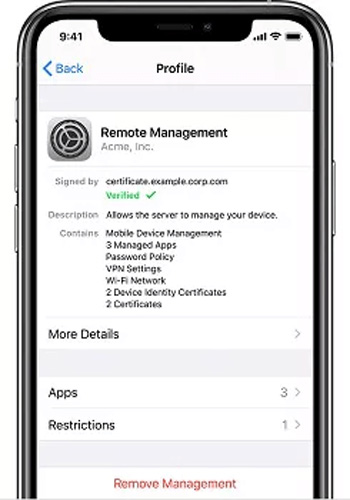
Ha a Macbookod is megakad az MDM képernyőn, ne aggódj! Itt megtanulhatod, hogyan távolíthatod el az MDM-et Macbookról. Minden bemutatott megoldás bizonyítottan hatékony.
Honnan lehet tudni, hogy az iPhone vagy iPad távolról felügyelt-e?
Ha iPhone vagy iPad készülékét cégétől vagy iskolájától vásárolta, előfordulhat, hogy távfelügyelettel zárolták. Tehát hogyan állapíthatja meg, hogy az eszköz felügyelt-e?
1. lépés: Ellenőrizze eszközén a Beállítások elemet, a Felügyelet üzenetnek a Beállítások főoldalának tetején kell megjelennie.
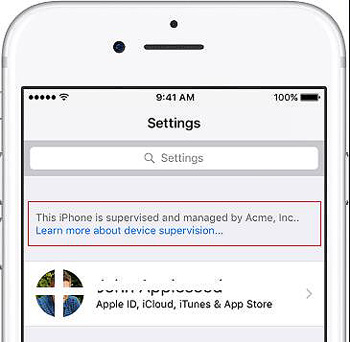
2. lépés: Azt is megtudhatja, hogy mely funkciók módosultak, ha bejelöli a Beállítások > Általános > Profil- és eszközkezelés lehetőséget. Ha már telepítve van egy profilok, koppints rá, hogy megnézd, milyen módosításokat hajtottak végre.
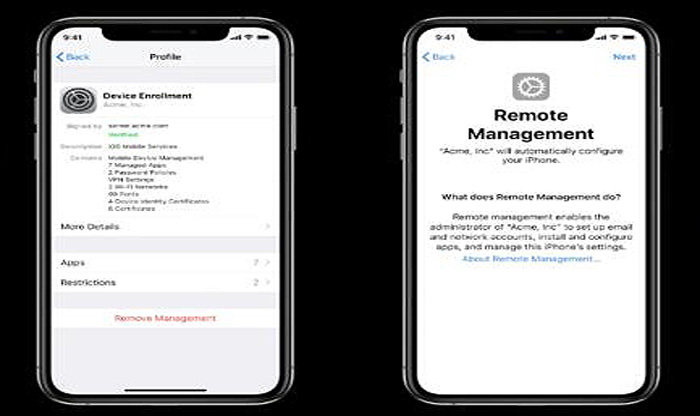
3. lépés: Vagy ha ilyen képernyőt látsz, amely azt jelzi, hogy a Távoli felügyelet és az xxx automatikusan konfigurálja az eszközödet, akkor ez mind azt jelenti, hogy az eszközöd távolról felügyelt.
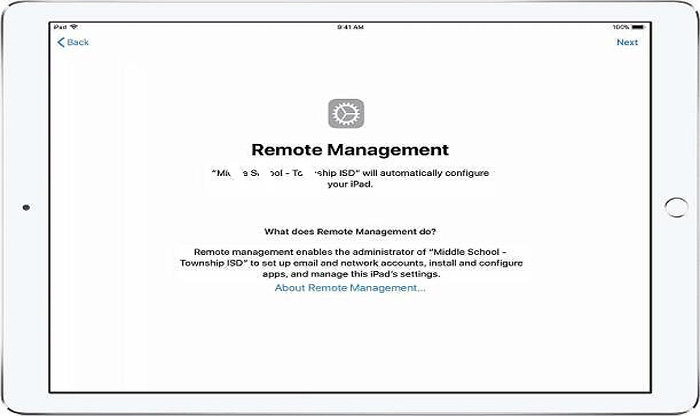
Gyakran ismételt kérdések az iPhone vagy iPad távkezeléséről
1 Használhatom a távoli felügyeletet a tartózkodási helyem nyomon követésére?
A távolról felügyelt iPhone helye csak akkor követhető nyomon, ha az iPhone Felügyelt elveszett módban van.
2 Hogyan állítsuk be a távfelügyeletet?
A távfelügyelet Windows felülettel történő beállításához először kapcsolja be a távolról kezelni kívánt számítógépet.
- Ezután a Windows tálcán kattintson a Kiszolgálókezelő elemre.
- A kezdőképernyőn kattintson a Kiszolgálókezelő csempére.
- Lépjen a Helyi kiszolgáló oldal Tulajdonságok területére, és kattintson a Távkezelés tulajdonság hiperhivatkozásos értékére.
- Jelölje be A kiszolgáló távoli kezelésének engedélyezése más számítógépekről jelölőnégyzetet. Számítógépét mostantól távolról felügyeli a Kiszolgálókezelés vagy a Windows PowerShell.
3 Hogyan kezeli a távoli alkalmazottakat?
- A távmunkásoknak megfelelő technológiára és együttműködési eszközökre van szükségük, mint például a Távoli felügyelet iPhone-on, hogy eredményesek legyenek.
- Támogassa a párbeszédet, és gondoskodjon arról, hogy megértsék a szervezeti döntéseket és protokollokat.
- A szervezeti értékek megerősítése.
- Van egy adatlap, amely más távoli alkalmazottak javaslatait tartalmazza szervezeti kérdésekben.
- Szánjon időt a csoportos interakcióra.
- Törekedj a hatékony elismerésre a motiváció érdekében.
4 Hogyan távolíthatom el ingyen a távoli kezelést az iPhone-omról?
- Először nyissa meg a Beállítások alkalmazást, és lépjen az Általános elemre.
- Ezután görgessen le az Eszközkezelés opcióig, és kattintson rá.
- Ezután érintse meg az MDM-profilok elemet.
- Végül érintse meg a Kezelés törlése gombot.
A „Beállítások” módszer sikertelen lehet, ha nem található meg a távoli felügyeleti profil. Ha egyszerűen szeretnéd megkerülni a távoli felügyeletet iPhone-on vagy iPaden, bátran próbáld ki a LockWiper programot, amellyel jelszó nélkül eltávolítható az MDM-zárolás.
5 Hogyan tudok kilépni a felügyelt módból az iPhone-omon?
Eltávolíthatja az iPhone távoli kezelést felügyeleti módot az iPhone gyári beállításainak visszaállításával.
- Ez a módszer akkor működik, ha a felügyelt mód az Apple eszközkezelő alkalmazás segítségével lett engedélyezve.
- Bizonyos esetekben azonban ez nem vezet eredményre, mivel az iPhone automatikusan felügyelet alá került az Apple vállalati eszközkezelő rendszer használatával.
Ezért a „Miradore” és az „Apple vállalati eszközkezelő rendszer” konfigurációjában módosítania kell. A Miradore megmondja, hogy mely eszközöket figyelik. A megfigyelés állapota az „Eszközök” oldalon jelenik meg.
A figyelés kikapcsolásához iPhone-ján lépjen a Miradore oldalra, és koppintson a Regisztráció > Apple DEP. Válassza ki azt az iPhone-t, amelynek a felügyeletét meg szeretné szüntetni. Lépjen a Műveletek > Jelentkezési profil eltávolítása.
6 Mi az a távolról iCloud Quora UI iPhone-on?
Ha az iPhone-odon a „Távolról iCloud Quora UI” felirat jelenik meg, az arra utalhat, hogy az eszközt távolról figyelik vagy követik, illetve hogy az iCloud Drive aktív és korlátozások alatt állhat.
7 Hogyan távolítható el a felügyelet az iPhone-ról a beállítás közben?
A beállítási folyamat során egy ingyenes iPhone MDM-megkerülő eszközzel, például a 3uTools nevű programmal megpróbálhatod eltávolítani a távoli felügyeletet. Ez az eszköz képes ideiglenesen törölni az MDM-profilt a készülékről. Fontos azonban tudni, hogy ez csak átmeneti megoldás: ha a készüléket gyári beállításokra állítod vissza, az MDM-profil ismét meg fog jelenni.
Következtetés
Remélem, hogy a fent részletes útmutató segítségével jobban megérted, hogyan távolíthatod el a távoli felügyeletet iPhone-odról vagy iPadedről. Nagyon bosszantó tud lenni, amikor nem férsz hozzá szabadon az összes funkcióhoz, de a két bemutatott megoldással sikerülhet megszabadulnod tőle.
Ajánlásként javaslom, hogy próbáld ki ezt az MDM-eltávolító eszközt a távoli felügyelet eltávolításához iPhone-odon vagy iPaden. Csak 5 percet vesz igénybe, és nincs benne bonyolult lépés! Töltsd le, és próbáld ki még ma!